windows7隐藏文件夹怎么显示 win7怎么查看隐藏的文件
更新日期:2023-07-26 16:38:43
来源:投稿
在使用Windows 7系统时,很多系统文件和文件夹可能会被默认隐藏起来,导致我们无法对其进行操作。要解决这个问题,我们需要先取消这些文件的隐藏属性。为了帮助大家,我们提供了详细的图文教程,来说明windows7隐藏文件夹怎么显示。如果用户需要操作步骤,请赶紧来查看我们的教程吧。

windows7隐藏文件夹怎么显示
方法一、
1.首先鼠标左键双击电脑桌面的计算机图标,进入计算机;

2.点击页面左侧的组织按钮;

3.弹出选项,选择文件夹和搜索选项;
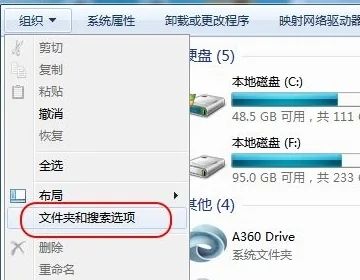
4.打开文件夹和搜索选项界面,切换至查看页面;
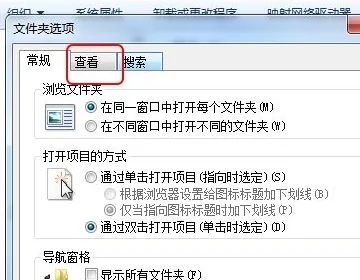
5.在查看高级设置中,隐藏文件和文件夹选择显示隐藏的文件、文件夹和驱动器,点击确定按钮,win7即可显示隐藏文件夹。
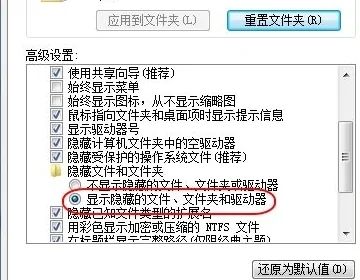
方法二、
1、打开win7系统桌面,点击win7系统左下角的开始菜单按钮,进入开始菜单页面。
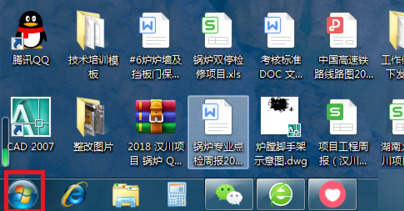
2、在开始菜单页面,点击页面右侧的“控制面板”按钮,即可打开控制面板主页。
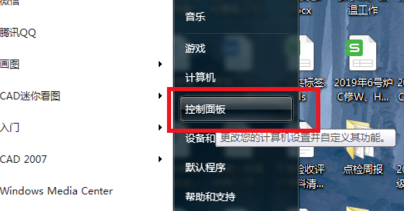
3、接下来,在显示的控制面板页面中找到“文件夹选项”图标,点击进入设置页面。
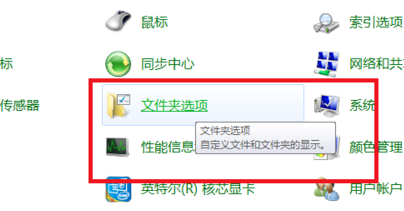
4、打开文件夹选项页后,点击页面顶部的“查看”选项卡,进入设置页。
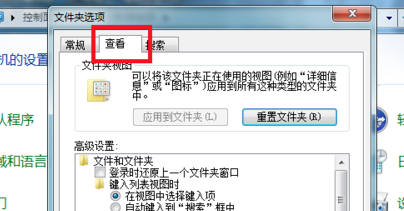
5、在打开的设置页面,勾选“隐藏受保护的操作系统文件”,勾选“显示隐藏文件、文件夹和驱动器”。
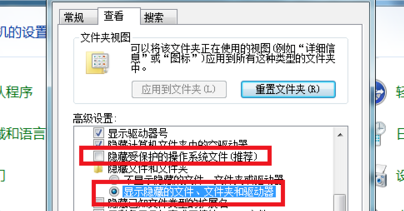
6、点击页面底部的“确定”按钮保存设置。
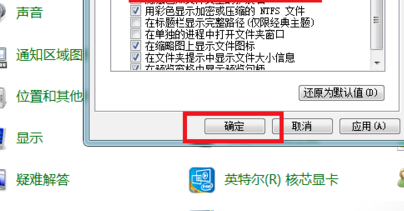
7、回到需要显示隐藏文件的页面,可以看到原始文件未显示,操作完成。
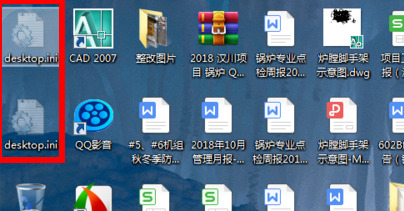
以上就是win7怎么查看隐藏的文件的方法介绍了,希望对各位用户们有所帮助。
- monterey12.1正式版无法检测更新详情0次
- zui13更新计划详细介绍0次
- 优麒麟u盘安装详细教程0次
- 优麒麟和银河麒麟区别详细介绍0次
- monterey屏幕镜像使用教程0次
- monterey关闭sip教程0次
- 优麒麟操作系统详细评测0次
- monterey支持多设备互动吗详情0次
- 优麒麟中文设置教程0次
- monterey和bigsur区别详细介绍0次
周
月












